گزینه های نصب درایور بر روی یک لپ تاپ توشیبا ماهواره ای C660
توشیبا ماهواره C660 یک دستگاه ساده برای استفاده در منزل است، اما حتی رانندگان نیز مورد نیاز هستند. برای پیدا کردن و به درستی آنها را نصب کنید، روش های متعددی وجود دارد. هر یک از آنها باید در جزئیات توضیح داده شود.
محتوا
نصب درایور Toshiba Satellite C660
قبل از شروع به نصب، باید بدانید که چگونه نرم افزار لازم را پیدا کنید. این کاملا ساده است.
روش 1: سایت سازنده
اولین چیزی که باید در نظر بگیریم ساده ترین و موثر ترین گزینه است. این شامل بازدید از منابع رسمی تولیدکننده لپ تاپ و جستجو برای نرم افزارهای لازم است.
- به وب سایت رسمی .
- در بخش بالا، "محصولات مصرفی" را انتخاب کنید و در منوی باز شده، روی "سرویس و پشتیبانی" کلیک کنید.
- سپس آیتم "پشتیبانی از کامپیوتر" را انتخاب کنید، در میان بخش هایی که شما برای اولین بار باید آن را باز کنید - "دانلود درایور" .
- صفحه ای که باز می شود حاوی یک فرم خاص برای پر کردن است، که در آن شما باید موارد زیر را مشخص کنید:
- محصول، لوازم جانبی یا نوع سرویس * - Portables؛
- خانواده - ماهواره؛
- سری - ماهواره C سری.
- مدل - ماهواره C660؛
- شماره قسمت کوتاه - شماره دستگاه کوتاه را بنویسید، اگر شناخته شده است. شما می توانید آن را در برچسب واقع در پانل عقب پیدا کنید؛
- سیستم عامل - سیستم عامل نصب شده را انتخاب کنید
- نوع راننده - اگر یک راننده خاص مورد نیاز باشد، مقدار مورد نیاز را تنظیم کنید. در غیر این صورت، شما می توانید مقدار "همه" را ترک کنید ؛
- کشور - کشور خود را وارد کنید (اختیاری است، اما به حذف نتایج غیر ضروری کمک می کند)؛
- زبان - زبان مورد نظر را انتخاب کنید.
- سپس روی "جستجو" کلیک کنید.
- مورد دلخواه را انتخاب کنید و روی "دانلود" کلیک کنید.
- آرشیو دانلود شده را باز کنید و فایل را در پوشه اجرا کنید. به عنوان یک قاعده، تنها آن وجود دارد، اما اگر بیشتر وجود داشته باشد، باید آن را با فرمت * exe اجرا کنید که دارای نام خود راننده یا فقط تنظیم است .
- نصب کننده راه اندازی کاملا ساده است و اگر می خواهید، فقط می توانید یک پوشه دیگر را برای نصب انتخاب کنید، با خود رکورد مسیر به آن. سپس شما می توانید شروع را کلیک کنید .
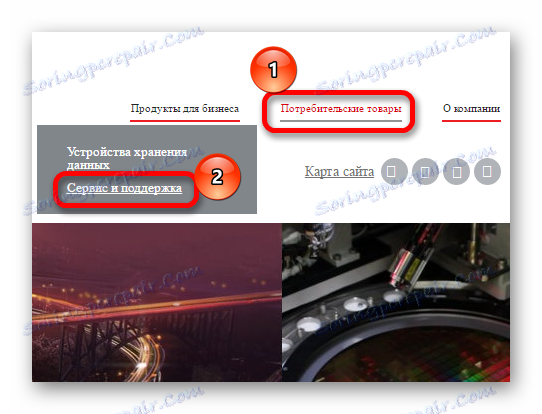
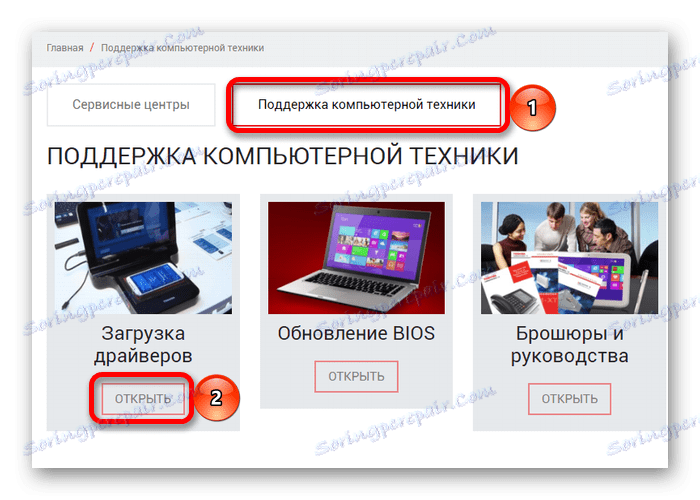
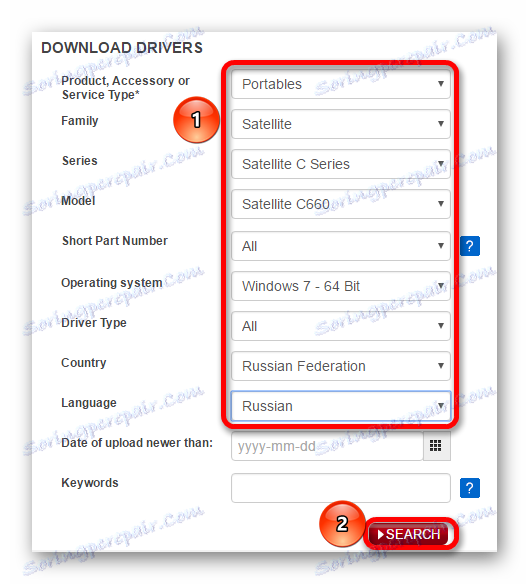
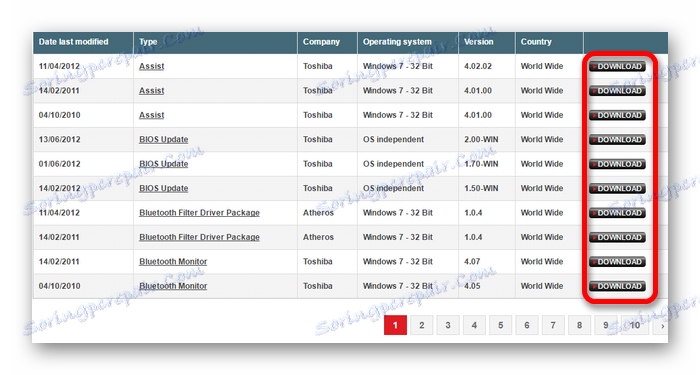


روش 2: برنامه رسمی
همچنین گزینه ای برای نصب نرم افزار از سازنده وجود دارد. با این حال، در مورد توشیبا ماهواره C660، این روش فقط برای لپ تاپ هایی است که دارای ویندوز 8 نصب شده اند مناسب است. اگر سیستم شما متفاوت است، باید به روش بعدی بروید.
- برای دانلود و نصب برنامه به صفحه پشتیبانی فنی .
- اطلاعات پایه را در مورد لپ تاپ و در قسمت "Driver Type" را پر کنید ، گزینه "Toshiba Upgrade Assistant" را پیدا کنید. سپس روی "جستجو" کلیک کنید.
- دانلود و استخراج آرشیو.
- از جمله فایلهایی که باید "توشیبا ارتقاء دستیار" را اجرا کنید .
- دستورالعمل نصب را دنبال کنید. هنگام انتخاب روش نصب، "تغییر" را انتخاب کنید و روی "بعدی" کلیک کنید.
- سپس شما باید یک پوشه را برای نصب انتخاب کنید و منتظر بمانید تا روند انجام شود. سپس برنامه را اجرا کنید و دستگاه را پیدا کنید تا رانندگان لازم برای نصب را پیدا کنید.
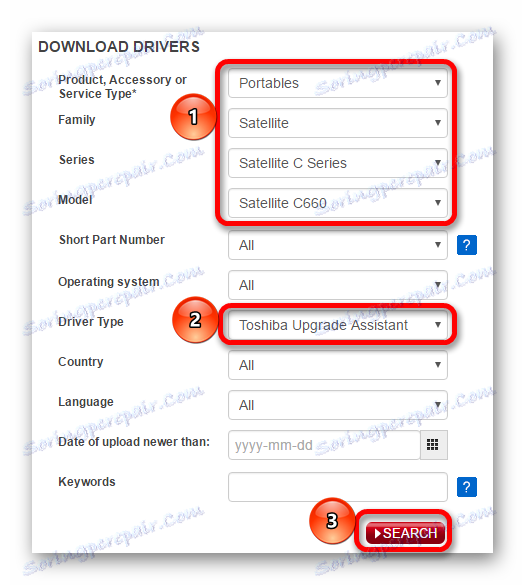
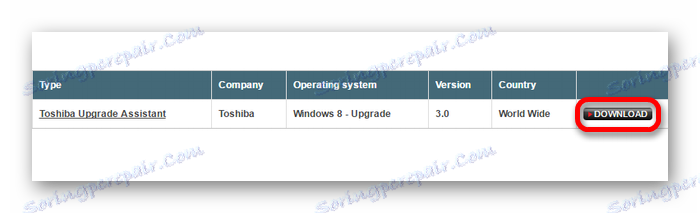
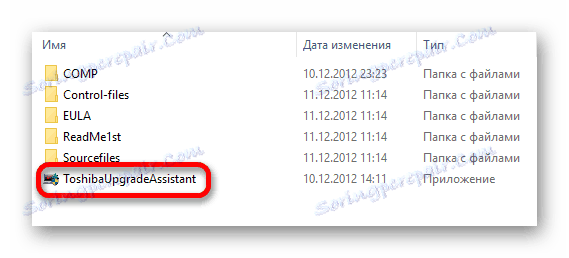
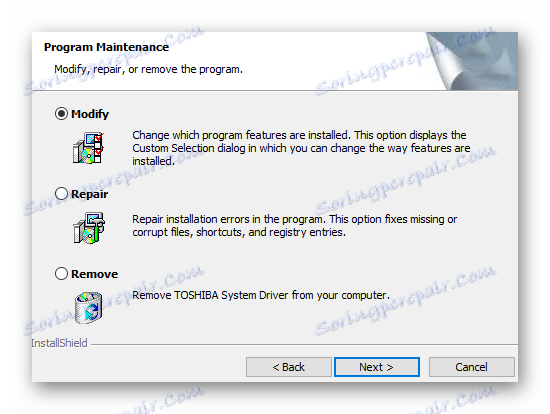
روش 3: نرم افزار تخصصی
ساده ترین و موثرترین گزینه استفاده از نرم افزار خاص است. بر خلاف روش های ذکر شده در بالا، کاربر نیازی به طور مستقل برای راننده برای جستجو جستجو می کند، زیرا برنامه همه چیز را انجام خواهد داد. این گزینه برای صاحبان توشیبا ماهواره C660 مناسب است، زیرا برنامه رسمی از تمام سیستم عامل پشتیبانی نمی کند. نرم افزار ویژه با این هیچ محدودیت خاصی ندارد و برای استفاده بسیار ساده است و بنابراین ترجیح داده می شود.
جزئیات بیشتر: گزینه های نرم افزاری برای نصب درایورها
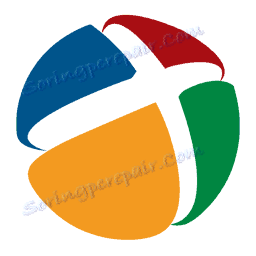
یکی از بهترین راه حل ها می تواند باشد راه حل Driverpack . در میان برنامه های دیگر، محبوبیت قابل توجهی دارد و برای استفاده بسیار ساده است. این قابلیت شامل نه تنها توانایی به روز رسانی و نصب راننده است، بلکه ایجاد نقاط بازیابی در صورت مشکلی، و همچنین توانایی مدیریت برنامه های نصب شده (نصب و یا حذف آنها) است. پس از اولین راه اندازی، برنامه به طور خودکار دستگاه را بررسی می کند و به شما اطلاع می دهد که چه چیزی را باید نصب کنید. کاربر به سادگی دکمه "نصب به طور خودکار" را فشار داده و منتظر بمانید تا برنامه به پایان برسد.
درس: نحوه نصب درایور با استفاده از DriverPack Solution
روش 4: شناسه سخت افزار
گاهی اوقات شما نیاز به پیدا کردن رانندگان برای اجزای فردی دستگاه دارید. در چنین مواردی، کاربر خود را در درک آنچه نیاز است پیدا می شود، در ارتباط است که این امکان وجود دارد که به راحتی روش جستجو بدون رفتن به وب سایت رسمی ساده، اما با استفاده از شناسه تجهیزات. این روش متفاوت است که شما باید همه چیز را برای خود جستجو کنید.

برای انجام این کار، مدیر وظیفه را راه اندازی کرده و "Properties" جزء را که برای راننده مورد نیاز است، باز کنید. سپس ID خود را مرور کنید و به یک منبع ویژه بروید که تمام گزینه های نرم افزار موجود برای دستگاه را پیدا خواهد کرد.
درس: نحوه استفاده از ID سختافزار برای نصب درایورها
روش 5: برنامه سیستم
اگر گزینه دانلود نرم افزار شخص ثالث مناسب نیست، شما همیشه می توانید از قابلیت های سیستم استفاده کنید. ویندوز دارای یک نرم افزار ویژه به نام "مدیریت دستگاه" است که حاوی اطلاعات در مورد تمام اجزای سیستم است.
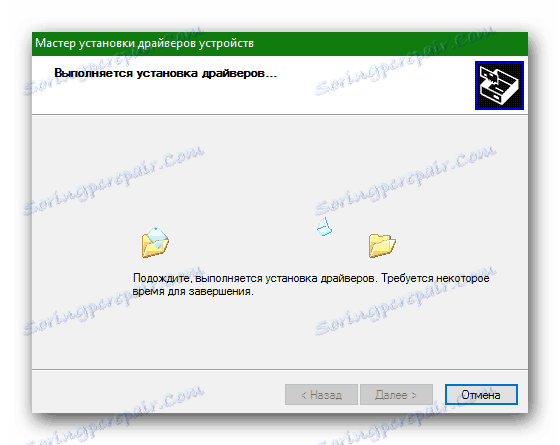
همچنین با آن میتوانید سعی کنید راننده را بهروزرسانی کنید. برای انجام این کار، برنامه را اجرا کنید، دستگاه را انتخاب کرده و روی «Update driver» در منوی context کلیک کنید.
جزئیات بیشتر: نرم افزار سیستم برای نصب رانندگان
تمام روش های فوق برای نصب درایورهای لپ تاپ توشیبا ماهواره C660 مناسب هستند. کدامیک از آنها موثرتر است بستگی به کاربر دارد و دلیل این که این روش مورد نیاز است.
